Cum să obțineți ChatGPT și Bing Chat pe telefoanele Android
Miscellanea / / May 13, 2023
De la lansare, ChatGPT a influențat atât de mult încât este greu să-ți amintești o zi fără să folosești sau să auzi despre serviciu. Nu am știut niciodată câtă influență Instrumente AI precum ChatGPT și Bing Chat poate face în viața noastră. Cu toate acestea, știți că puteți obține cu ușurință ChatGPT și Bing Chat pe smartphone-ul Android?

Sigur, există versiunea web pentru ambele, dar ce zici de o modalitate mult mai ușoară? În acest ghid, vă vom arăta cum să obțineți ChatGPT și Bing Chat pe telefonul dvs. Android. Sa incepem.
Cum să utilizați ChatGPT pe telefonul Android
Există multe moduri diferite prin care puteți obține ChatGPT pe telefonul dvs. Android. Citiți în continuare pentru a le cunoaște pe toate.
1. Folosind Web
Acesta este cel mai familiar mod prin care majoritatea dintre noi accesăm ChatGPT pe smartphone-urile noastre.
Pasul 1: Deschideți browserul preferat și accesați ChatGPT.
Vizitați ChatGPT
Pasul 2: Atinge Înscrie-te dacă nu ai un cont.
Notă: Dacă aveți deja un cont, atingeți Conectare.
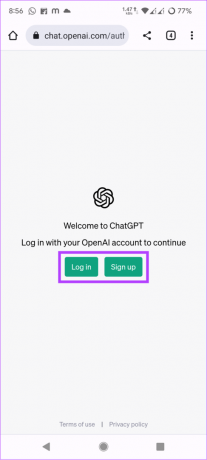
Pasul 3: Introdu adresa ta de e-mail și atinge Continuă.
Bacsis: Puteți utiliza contul Google sau Microsoft pentru a ușura procesul.
Pasul 4: Setați o parolă și atingeți Continuare.
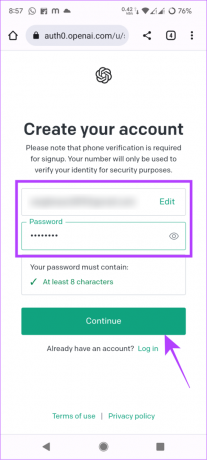
Pasul 5: Veți primi un e-mail de verificare. Deschideți aplicația de e-mail și găsiți e-mailul de la OpenAI intitulat „Verifică-ți e-mailul”.
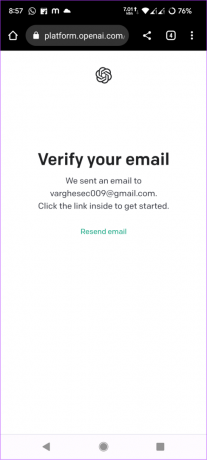

Pasul 6: Atingeți „Verificați adresa de e-mail”.
Pasul 7: Introduceți numele și ziua de naștere și apăsați Continuare.
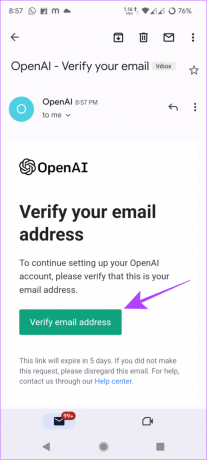
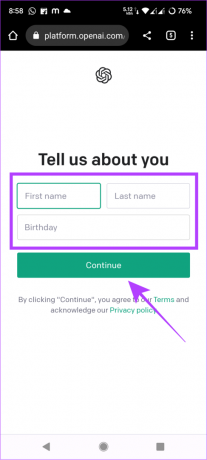
Pasul 8: Verifică-ți numărul de telefon.
Pasul 9: Alegeți dacă aveți un cont WhatsApp.
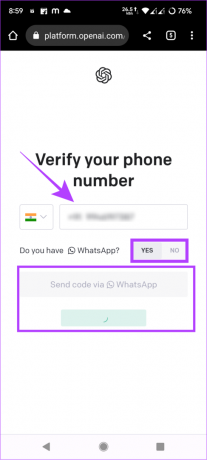
Pasul 10: Acum, alegeți „Trimiteți prin SMS în schimb”.
Bacsis: De asemenea, puteți utiliza WhatsApp pentru a verifica, numărul furnizat are un cont WA.
Pasul 11: Introdu codul pe care l-ai primit.
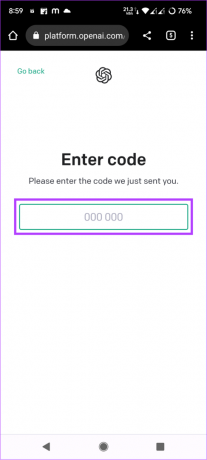
Puteți parcurge mesajele introductive și puteți începe să utilizați serviciul.
2. Creați o comandă rapidă ChatGPT pe Android
Modul standard de a accesa ChatGPT este să vă deschideți browserul și să vizitați linkul oficial. Cu toate acestea, puteți adăuga și ChatGPT pe ecranul de pornire urmând acești pași.
Notă: Pașii menționați aici sunt pentru Chrome pentru Android și pot diferi pentru alte browsere Android.
Pasul 1: Vizitați pagina web oficială a ChatGPT.
Pasul 2: Conectează-te sau înscrie-te la ChatGPT.
Pasul 3: Atingeți cele trei puncte din colțul din dreapta sus.
Pasul 4: Apăsați „Adăugați la ecranul de pornire”.
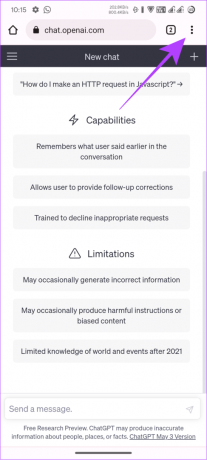
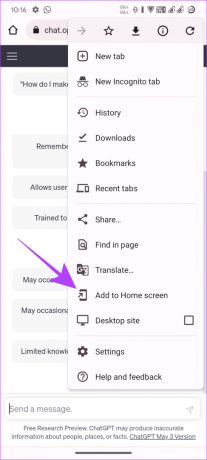
Pasul 5: Denumiți comanda rapidă și atingeți Adăugați.
Pasul 6: Puteți fie să atingeți lung widgetul și să-l plasați unde doriți, fie să atingeți „Adăugați la ecranul de pornire”. Aceasta va adăuga comanda rapidă pe ecranul de start.

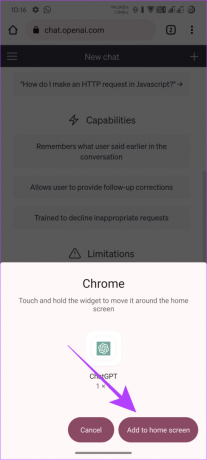
Citește și: Cum să accesezi ChatGPT cu Siri pe iPhone
Accesați Bing Chat pe orice smartphone
În timp ce ChatGPT este capabil să efectueze mai multe acțiuni, este baza de date este limitată până în 2021. Asta înseamnă că nu este actualizat cu evenimentele după acel an. Din fericire, OpenAI a lansat deja următoarea generație, GPT-4, în care baza de date este actualizată în timp real, dar vine cu un plan de abonament scump.
Din fericire, puteți folosi Bing Chat, care a implementat puterile GPT-4 și poate fi folosit gratuit. Cu toate acestea, acest serviciu este limitat doar la browserul Microsoft Edge. În timp ce am făcut un ghid despre cum să obțineți Bing Chat pe orice browser pentru computer, nu a existat nicio modalitate pentru utilizatorii de telefonie mobilă în afară de utilizarea browserului Edge, până acum!
1. Utilizați aplicația Microsoft Bing
Da. Acum puteți utiliza Bing Chat pe orice smartphone Android fără a instala Microsoft Edge.
Pasul 1: Instalați și deschideți aplicația Bing pentru smartphone-ul dvs. folosind linkul de mai jos.
Descărcați Bing Chat pe Android
Pasul 2: Deschideți aplicația, atingeți Începeți și acordați permisiunile necesare.
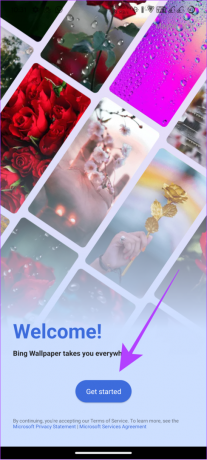
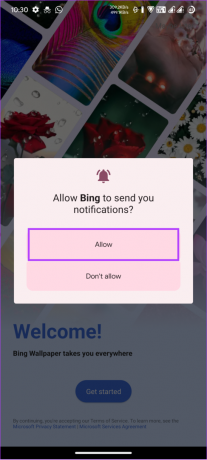
Pasul 3: Apăsați pictograma Bing din partea de jos.

Puteți începe să utilizați Bing Chat chiar și fără un cont Microsoft. Personalizați tonul în funcție de nevoile dvs. și începeți să utilizați noul Bing Chat!
2. Folosind tastatura SwiftKey
În afară de aplicația Bing, puteți accesa Bing Chat și prin tastatura SwiftKey a Microsoft. Urmați pașii după descărcarea aplicației de la următorul link pentru dispozitivul dvs.
Descărcați SwiftKey pe Android
Pasul 1: Deschideți aplicația SwiftKey.
Pasul 2: Apăsați Activați SwiftKey.
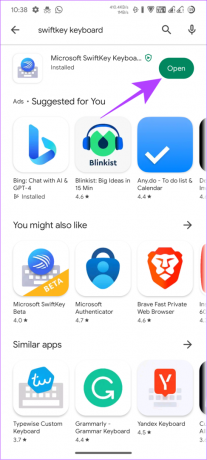

Pasul 3: Activați „Microsoft SwiftKey Keyboard”.
Pasul 4: Atinge OK pentru a confirma.
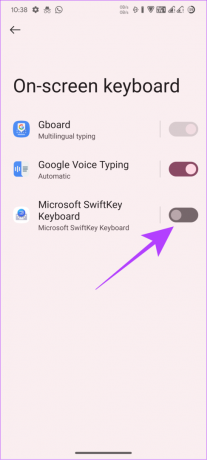
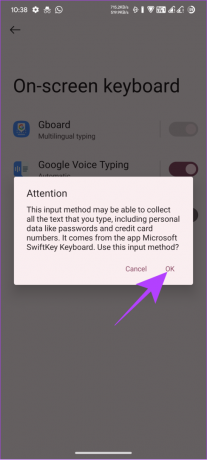
Pasul 5: Reveniți și atingeți Selectați tasta SwiftKey.
Pasul 6: Alegeți „Microsoft SwiftKey Keyboard”.
Bacsis: Puteți schimbați tastatura pe Android telefon mai târziu
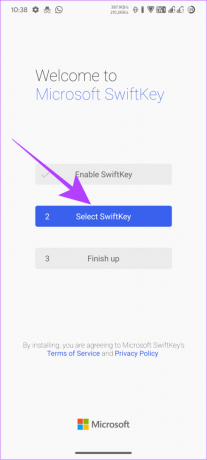
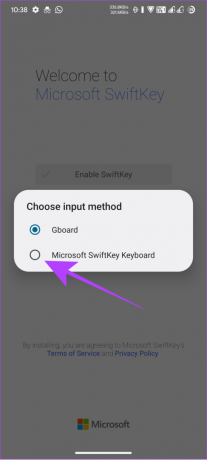
Pasul 9: Dacă vi se cere, atingeți OK pentru a confirma.
Pasul 10: Atinge Terminare pentru a finaliza.

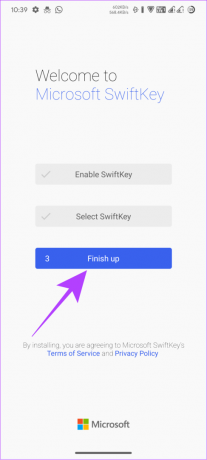
Pasul 11: Conectați-vă la contul dvs. Microsoft.
Bacsis: Puteți continua înainte făcând personalizările necesare.
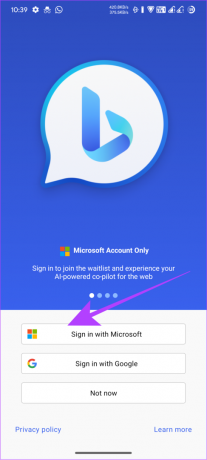
Pasul 11: Acum, trezește tastatura.
Pasul 12: Comutați între următoarele caracteristici:
- Căutare: Utilizați această funcție pentru a căuta pe internet folosind Bing.
- Ton: Poate rescrie propoziția pe care ai scris-o pentru a se potrivi tonului în funcție de tine.
- Conversație: De aici, puteți accesa Bing Chat.
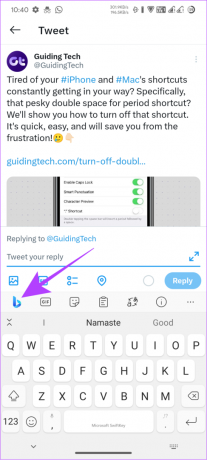
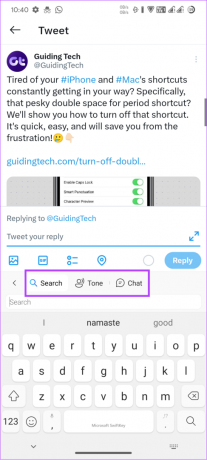
3. Folosind Microsoft Edge
Când a fost anunțat Bing Chat, Microsoft Edge a fost unul dintre serviciile care au primit integrarea ChatGPT în primul lor lot. Bing Chat vă poate ajuta să economisiți mult timp în căutarea a ceea ce doriți, oferind rezumate sau chiar referințe directe unde ar trebui să verificați mai multe despre această funcție. Puteți descărca și instala Edge de la următorul link.
Descărcați Edge pe Android
Pasul 1: Deschideți browserul Microsoft Edge și conectați-vă cu ID-ul dvs. Microsoft.
Notă: Puteți crea unul dacă nu îl aveți.
Pasul 2: Atingeți pictograma Bing din bara de activități.
Notă: Dacă v-ați conectat la Edge cu contul Microsoft pentru prima dată, browserul vă va anunța despre noul Bing Chat. Îl puteți verifica atingând Hai să discutăm.
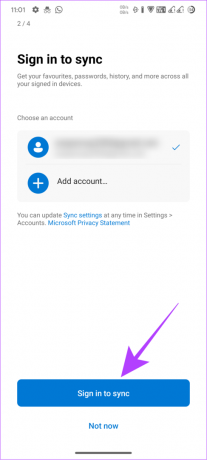
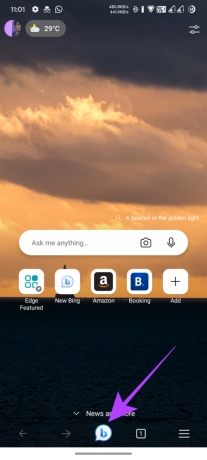
Pasul 3: Acordați permisiunea necesară.

Dacă nu puteți vedea noul buton Bing în browserul Edge, urmați acești pași:
Pasul 1: Deschide Edge și atinge meniul hamburger din colțul din dreapta jos.
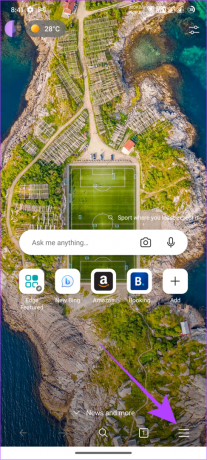
Pasul 2: Atinge Setări și apasă General.


Pasul 3: Activați „Mod nou copilot Bing”.
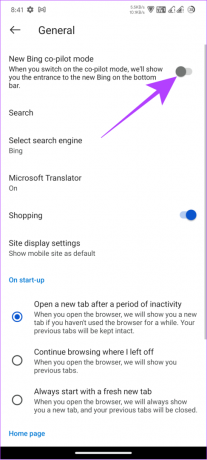
Acum, reveniți la pagina de pornire a browserului și veți vedea noul buton Bing în loc de pictograma de căutare.
Întrebări frecvente despre ChatGPT și Bing Chat pe Android
Nu. ChatGPT este un model de limbaj AI dezvoltat de OpenAI, care poate fi accesat doar prin intermediul site-ului lor oficial. În prezent, nu există nicio aplicație oficială pentru ChatGPT.
Da. În prezent, Bing Chat a fost lansat public pentru toată lumea. Îl puteți folosi cu serviciile Microsoft fără costuri suplimentare.
Da. În afară de informațiile furnizate în timpul creării contului, OpenAI nu va accesa niciuna dintre datele utilizatorului. Prin urmare, putem spune că ChatGPt este sigur de utilizat. Cu toate acestea, recent a fost scurs istoricul unor utilizatori. Deci, asigurați-vă că ștergeți conversațiile dvs. ChatGPT dacă sunt confidențiale sau folosesc modul privat.
Nu. Până acum, nu există modalități oficiale de a utiliza ChatGPT offline. Vi se cere să rămâneți online pentru a utiliza serviciul.
Obțineți ajutorul AI oricând
Astăzi, multe servicii vin cu AI pentru a ne ușura viața. Dacă știi cum să obții ChatGpt și Bing Chat pe smartphone-ul tău Android, poți accesa capabilitățile AI oricând, cu condiția să fii conectat online. În plus, le puteți consulta și pe acestea aplicații AI unice pentru Android.
Ultima actualizare pe 11 mai 2023
Articolul de mai sus poate conține link-uri afiliate care ajută la sprijinirea Guiding Tech. Cu toate acestea, nu afectează integritatea noastră editorială. Conținutul rămâne imparțial și autentic.


